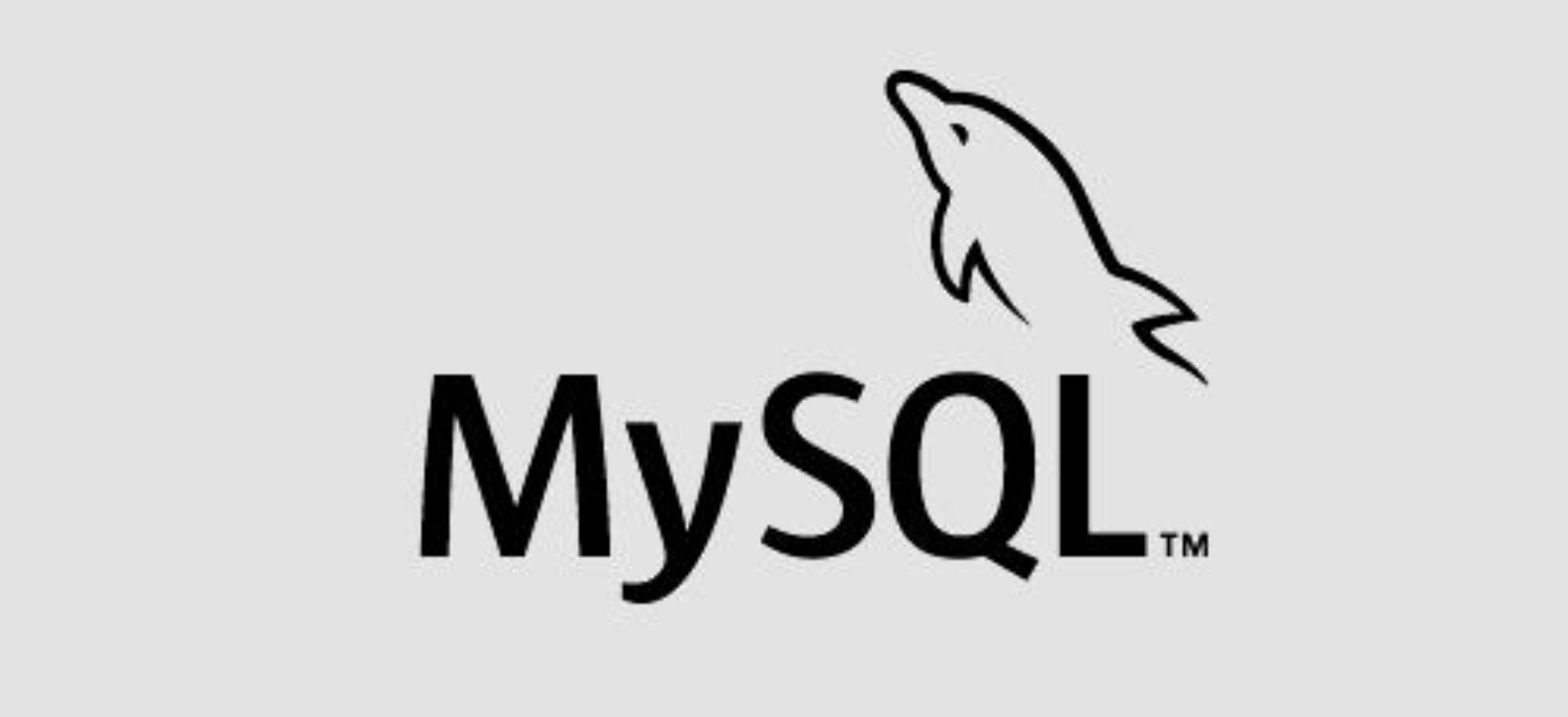在网站运营过程中,自定义404错误页面不仅能够提升用户体验,还能有效引导用户访问其他页面,减少因页面不存在而造成的流量损失。然而,使用宝塔面板管理网站时,系统默认提供了一套404页面模板,有时这并不能满足我们的个性化需求。那么,如何禁用宝塔的默认404页面模板,实现自定义404页面呢?以下是详细步骤,助您轻松完成设置。
一、登录宝塔面板
首先,确保您已成功登录宝塔面板。在浏览器中输入您的宝塔面板地址(通常是服务器IP加端口号,如http://服务器IP:8888),输入用户名和密码登录。
二、进入网站设置
登录后,在宝塔面板的左侧导航栏中找到“网站”选项,点击进入。这里列出了您管理的所有网站,找到需要修改404页面的网站,点击右侧的“设置”按钮。
三、编辑伪静态规则(重点)
在网站设置页面中,虽然直接没有“禁用默认404页面”的选项,但我们可以通过编辑伪静态规则来实现这一目的。重点来了:您需要确保服务器能够识别并处理自定义的404页面请求。这通常涉及到编辑网站根目录下的.htaccess文件(对于Apache服务器)或nginx.conf配置文件(对于Nginx服务器)。
-
对于Apache服务器,在
.htaccess文件中添加类似下面的规则(根据实际需求调整):ErrorDocument 404 /404.html这行代码会将所有的404错误请求重定向到
/404.html页面。 -
对于Nginx服务器,则需要在对应的
server块中添加如下配置:error_page 404 /404.html; location = /404.html { root /path/to/your/website; internal; }确保替换
/path/to/your/website为您网站的实际根目录路径。
四、上传自定义404页面
完成伪静态规则的配置后,接下来就是将您的自定义404页面(如404.html)上传至网站根目录或指定的目录中。
五、测试验证
最后一步,不要忘了测试您的自定义404页面是否生效。可以尝试访问一个不存在的页面URL,查看是否成功跳转到了您设置的自定义404页面。
![[宝塔禁用默认404页面模板的方法] [宝塔禁用默认404页面模板的方法]](https://img.doczz.cn/storage/20240325/744933b4abaedc0071b46e4d34515119.png)
通过以上步骤,您就可以成功禁用宝塔的默认404页面模板,实现网站的个性化404页面设置,进一步提升用户体验和网站的专业度。
![阿里云虚拟主机实现一台主机安装两个网站[亲测可用] 阿里云虚拟主机实现一台主机安装两个网站[亲测可用]](https://img.doczz.cn/storage/20240326/b7f249368bd149ef0d1e13348fd9f754.png)







![[腾讯云主机访问网站好卡] [腾讯云主机访问网站好卡]](https://img.doczz.cn/storage/20240324/a24b1e3abc203347e36e9c88955701bc.png)



![[oracle查询当前时间的语句是什么?] [oracle查询当前时间的语句是什么?]](https://img.doczz.cn/storage/20240325/e548695d777e2405d21c38f98d05027f.png)